Audio
- 1. Audiodateien abspielen+
- 2. Audio konvertieren+
- 3. Audio konvertieren auf Mac+
- 4. Audio Tipps+
Alle Themen
- Bild-Editor
- KI Tools
- Videos Konvertieren
- Video Bearbeiten
- DVD Tipps
- Mehr Werkzeuge
- Social Media Tipps
- Ferien
- Benutzer des Films
- Benutzer der Kamera
- Benutzer im Bildungsbereich
- Weitere Tipps
Top 10 der besten FLAC-Converter, die Sie nicht verpassen dürfen 2025
Wenn Sie mit vielen Audiodateien umgehen und von Zeit zu Zeit an mehreren Projekten arbeiten, ist es unerlässlich, dass Sie Zugang zu einem effizienten FLAC-Converter haben, der nicht nur FLAC in AC3, WMA, MP3, etc. transkodieren kann, sondern auch umgekehrt, wie AC3 in FLAC, MP3 in WMA, und vieles mehr. In den folgenden Abschnitten werden einige der besten kostenpflichtigen kostenlosen FLAC-Converter Anwendungen vorgestellt, die auf Ihrem Computer installiert werden können oder auf die Sie über einen Webbrowser zugreifen können.
- Teil 1. Der beste FLAC-Converter für Windows und Mac, den Sie ausprobieren sollten
- Teil 2. Bester kostenloser FLAC-Converter
- Teil 3. Bester kostenloser Online-FLAC-Audio-Converter für Sie
- Teil 4. 7 weitere FLAC-Dateiconverter, die Sie kennen sollten
Teil 1. Der beste FLAC-Converter für Windows und Mac, den Sie ausprobieren sollten
Das erste Programm in der Liste, das seit mehr als einem Jahrzehnt auf dem Markt ist und von Millionen von Anwendern in der ganzen Welt geschätzt wird, ist der UniConverter von Wondershare. Der M4A to FLAC converter, der früher unter dem Namen Wondershare Video Converter Ultimate bekannt war, ist nicht nur ein FLAC-Audioconverter, sondern verfügt auch über mehrere eingebaute Tools wie Videokompressor, Videoeditor, Bildschirmrecorder, etc., um Ihre Produktions- und Nachbearbeitungsaufgaben zu vereinfachen. Darüber hinaus kann die Software über in 1.000 Formate für Konvertierungen erkennen und kann auf einem Windows- und Mac-Computer installiert werden.
Wondershare UniConverter - Bester FLAC Converter
-
Konvertieren Sie FLAC in AIFF, AAC, WAV, AU, AMR, MP3 und andere Formate.
-
Laden Sie Videos von beliebten Webseiten wie YouTube, Dailymotion, Vevo, etc. herunter.
-
30x schnellere Konvertierungsgeschwindigkeit als bei herkömmlichen Convertern.
-
Die Stapelkomprimierung und -konvertierung von Video/Audio ist erlaubt.
-
Toolbox mit zusätzlichen Funktionen wie Screen Recorder, VR Converter, GIF Maker, Media Metadaten reparieren und mehr.
-
Unterstützte OS: Windows 10/8/7/XP/Vista, macOS 11 Big Sur, 10.15 (Catalina), 10.14, 10.13, 10.12, 10.11, 10.10, 10.9, 10.8, 10.7.
In der folgenden Anleitung erfahren Sie, wie Sie den Wondershare UniConverter als FLAC-Converter für Windows-Computer verwenden können:
Schritt 1 Importieren Sie die Quell-Audiodatei in den Wondershare UniConverter.
Initialisieren Sie den UniConverter auf Ihrem Mac oder Windows-Computer und klicken Sie auf die Kategorie Audio-Converter im linken Fensterbereich und wählen Sie sie aus. (Hinweis: Falls Sie eine Videodatei haben, aus der Sie den Ton extrahieren möchten, können Sie die Kategorie Video-Converter ausgewählt lassen und dann mit diesen Anweisungen fortfahren). Klicken Sie in der Mitte des rechten Fensters auf Dateien hinzufügen und suchen, wählen und importieren Sie die Quell-Audiodatei von Ihrem Computer in die Anwendung.
![]()
Schritt 2 Ausgabeformat wählen.
Klicken Sie, um das Menü Ausgabeformat im unteren Bereich des rechten Fensters zu öffnen, gehen Sie zur Registerkarte Audio, wählen Sie im linken Bereich FLAC und klicken Sie, um im rechten Bereich verlustfreie Qualität auszuwählen. Hinweis: Wenn Sie die FLAC-Datei in ein anderes Format konvertieren möchten, müssen Sie die identischen Schritte ausführen und statt FLAC in diesem Schritt auszuwählen, können Sie ein anderes Format für die Konvertierung wählen.
![]()
Schritt 3 Beginn des Konvertierungsvorgangs.
Legen Sie einen Ausgabeordner im Feld Dateispeicherort fest, das sich unten im rechten Fenster befindet und klicken Sie auf Konvertieren, um den Wondershare UniConverter als FLAC-Audio-Converter zu verwenden. Hinweis: Falls Sie mehrere Dateien importiert haben und eine Stapelkonvertierung durchführen möchten, können Sie auf den Alle starten Button in der rechten unteren Ecke der Oberfläche klicken, um den Prozess zu starten.
![]()
Schritt 4 Auf die Ausgabedatei zugreifen.
Nachdem die Transkodierung abgeschlossen ist, gehen Sie oben auf die Registerkarte Erledigt und klicken Sie rechts neben einer der konvertierten Dateien auf Öffnen, um zum Zielordner zu gelangen und greifen Sie von dort auf das Audio zu.
![]()
KOSTENLOS TESTEN KOSTENLOS TESTEN
Teil 2. Bester kostenloser FLAC-Converter
Wenn Sie nicht gleich in eines der Produkte investieren möchten und trotzdem die Leistungsfähigkeit der von Wondershare entwickelten Produkte testen wollen, gibt es ein kostenloses Programm namens Free Video Converter von derselben Firma. Der Wondershare Free Video Converter ist genauso effizient wie der UniConverter und erkennt die gleiche Anzahl von Formaten wie sein älterer Bruder. Was die Oberfläche betrifft, so verwendet er das alte Layout, das einst vom Wondershare UniConverter selbst verwendet wurde.
Eines der besten Web-Tools, um die Arbeit zu erledigen, ist wieder von Wondershare und ist die Online-Schwester des UniConverters selbst. Dieses Tool heißt Wondershare Online UniConverter und ist genauso effizient wie seine PC-Variante mit fast allen Eigenschaften und Funktionen, die direkt von Ihrem Webbrowser aus zugänglich sind, ohne dass ein Programm auf der Festplatte/SSD Ihres PCs installiert werden muss.
Nachdem Sie das Programm auf Ihrem Mac oder Windows-Computer installiert haben, können Sie die unten angegebenen Anweisungen befolgen, um zu erfahren, wie man es als kostenlosen FLAC-Converter verwendet:
Schritt 1: Importieren Sie die Quell-Audio- oder -Video-Datei.
Initialisieren Sie den Free Video Converter auf Ihrem PC (hier Windows 10), stellen Sie sicher, dass die Kachel Konvertieren oben im Fenster ausgewählt ist, klicken Sie auf Dateien hinzufügen in der Mitte und suchen, wählen und importieren Sie die Quell-Audio- oder Video-Medien in die Anwendung.
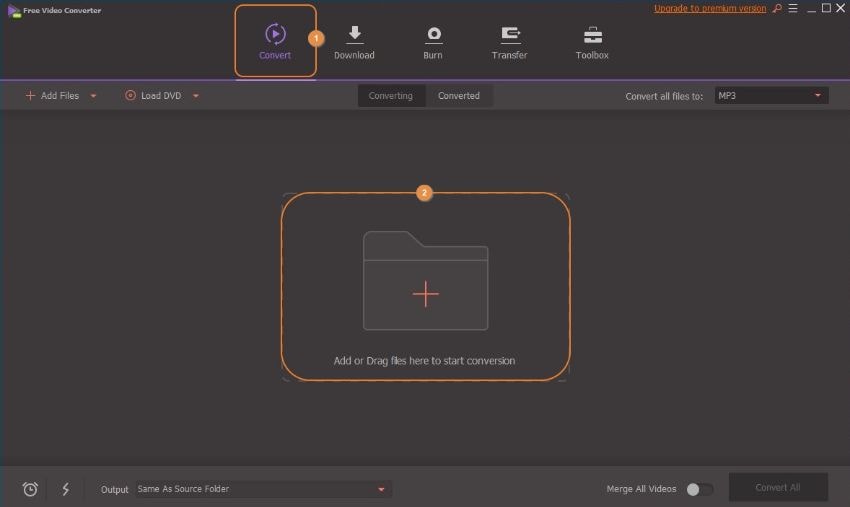
Schritt 2: Ausgabeformat wählen.
Klicken Sie, um das Alle Dateien konvertieren zu Menü im oberen rechten Bereich der Oberfläche zu öffnen, gehen Sie zur Registerkarte Audio, wählen Sie Ihr bevorzugtes Audioformat im linken Bereich und wählen Sie eine entsprechende Qualitätsvoreinstellung im rechten Bereich.
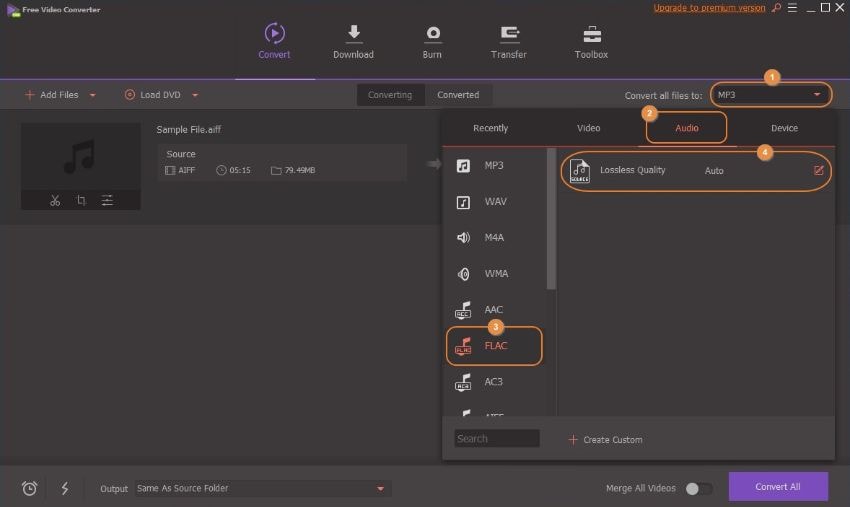
Schritt 3: Legen Sie den Ausgabeordner fest und beginnen Sie die Konvertierung.
Verwenden Sie das Feld Ausgabe unten, um einen Ausgabeordner festzulegen, in den alle konvertierten Dateien gelangen sollen und klicken Sie auf Konvertieren im rechten Bereich der importierten Datei, um das Programm als kostenlose FLAC-Converter-Software zu verwenden.
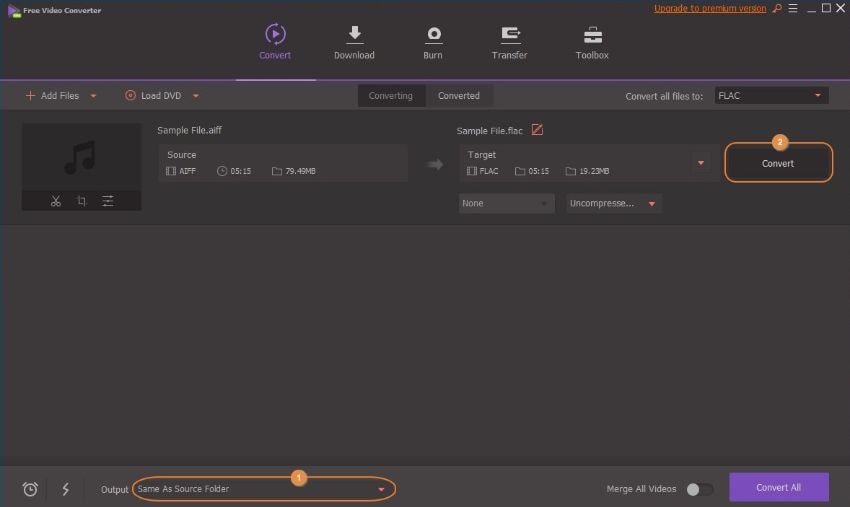
Schritt 4: Greifen Sie auf die konvertierte Datei zu.
Sobald die Transkodierung abgeschlossen ist, gehen Sie oben auf die Registerkarte Konvertiert und klicken Sie auf das Symbol Dateispeicherort öffnen, um zum Ausgabeordner zu gelangen und auf die konvertierte Datei zuzugreifen.

Teil 3. Bester kostenloser Online-FLAC-Audio-Converter für Sie
Wenn Sie nicht daran interessiert sind, eine Anwendung herunterzuladen und auf Ihrem PC zu installieren, können Sie immer den Online UniConverter verwenden, der wiederum von Wondershare entwickelt wurde und über den Webbrowser aufgerufen werden kann. Als unregistrierter Benutzer können Sie Quelldateien umwandeln und bearbeiten, die nur bis zu 100 MB großsind. Wenn Sie dieses Limit erhöhen möchten, müssen Sie einen Abonnement erwerben. Dennoch ist die Verwendung des Online UniConverters immer sparsam mit Ihrer Hardware, da keine Ihrer lokalen Ressourcen bei der Ausführung einer Aufgabe beansprucht werden.
Sie können lernen, wie man diesen besten kostenlosen FLAC-Converter verwendet, indem Sie die unten angegebenen Anweisungen befolgen:
Schritt 1: Laden Sie die Audioquelle hoch.
Starten Sie Ihren bevorzugten Internetbrowser, gehen Sie auf Online UniConverter, um die offizielle Seite der Web-App zu besuchen, klicken Sie auf Dateien auswählen und suchen Sie die Audioquelle, wählen Sie sie aus und laden Sie sie von Ihrem lokalen Computer in das Portal hoch. Alternativ können Sie auch die Quelldateien aus Ihrem Dropbox- oder Google Drive-Account zum Hochladen auswählen.
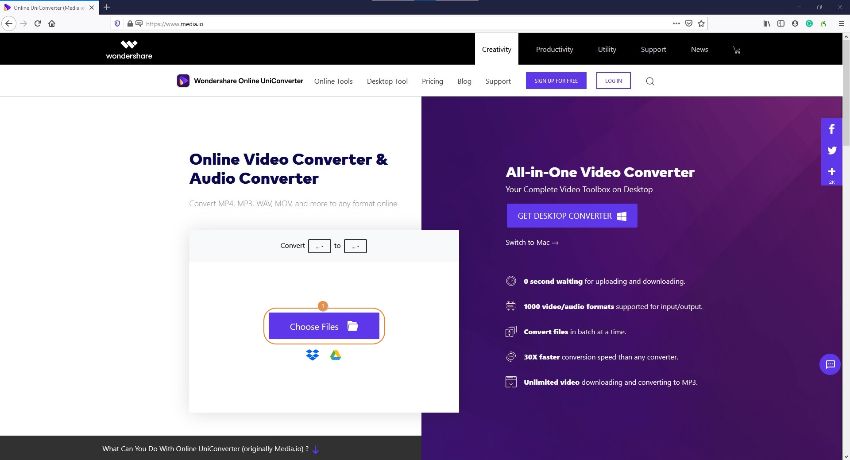
Schritt 2: Wählen Sie ein Ausgabeformat und konvertieren Sie den Ton.
Klicken Sie und öffnen Sie das Menü "Zu" im oberen rechten Bereich der Konsolenbox, gehen Sie auf die Registerkarte Audio und klicken Sie auf FLAC oder ein anderes Format Ihrer Wahl. Danach klicken Sie auf KONVERTIEREN, um den Konvertierungsprozess mit diesem webbasierten kostenlosen FLAC-Converter online zu starten.
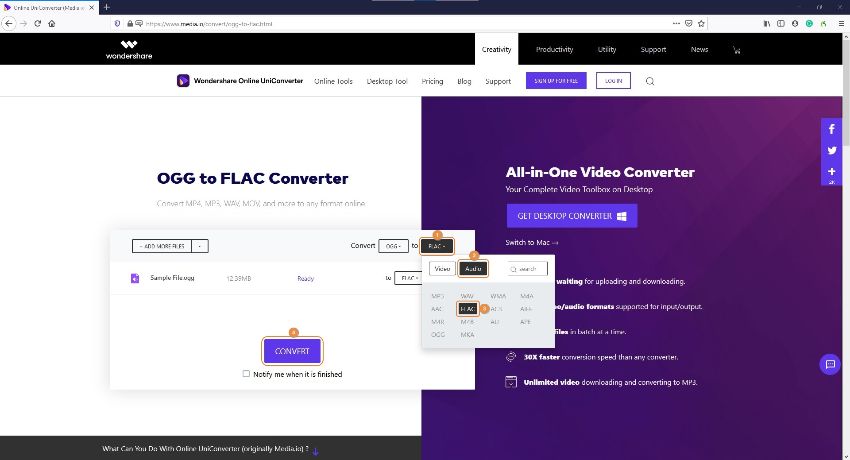
Schrit 3: Beziehen Sie die konvertierte Datei.
Nachdem die Konvertierung abgeschlossen ist, klicken Sie auf DOWNLOAD und speichern Sie die Ausgabedatei auf Ihrem PC.
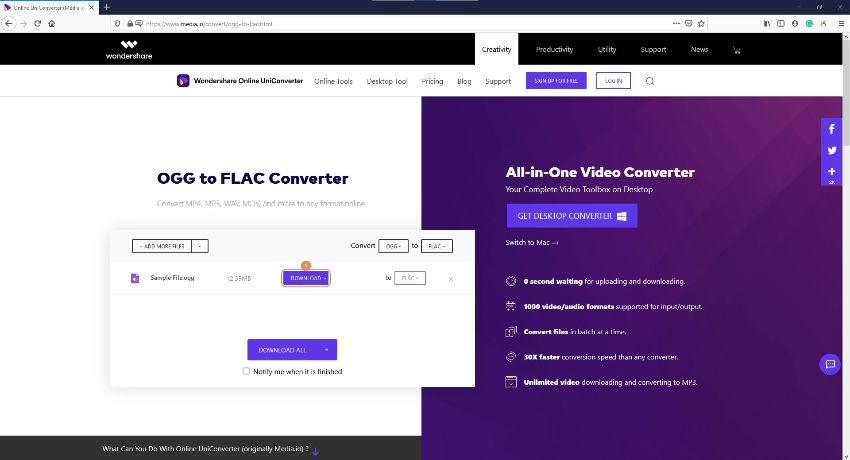
Teil 4. 7 weitere FLAC-Dateiconverter, die Sie kennen sollten
Zusätzlich zum Wondershare Online UniConverter, ein paar andere Internet-Apps, die als Online-FLAC-Datei-Converter-Portale zusammen mit ihren wichtigsten Funktionen und Vor-und Nachteile verwendet werden können, sind unten aufgeführt:
1. CloudConvert
Mit einer ordentlichen und sauberen Oberfläche ist CloudConvert in der Lage, über 200 Formate für Konvertierungen zu erkennen. Was den FLAC-Converter betrifft, so kann die Web-App problemlos FLAC in AC3, AC3 in FLAC, WMA in FLAC und vieles mehr umwandeln. Alles in allem ist das Portal eine gute Plattform und kann als der beste FLAC-Converter für alle Arten von Transkodierungszwecken angesehen werden.
Schlüsselfeatures:
- Bietet ein hohes Maßan Sicherheit zum Schutz Ihrer sensiblen Daten.
- Verfügt über eine eigene API, die in Ihre Webseite integriert werden kann, damit die Benutzer darauf zugreifen können.
Vorteile:
- Kann die Quelldateien von Ihrem PC, der URL von Medien, Google Drive, Dropbox und Microsoft OneDrive akzeptieren.
- Die Startseite schlägt verschiedene Links zu anderen Medienconvertern vor.
Nachteile:
- Die kostenpflichtigen Abonnements bieten begrenzte Minuten und/oder eine begrenzte Anzahl von Konvertierungen.

2. Audio Converter
Audio Converter ist ein FLAC-Audioconverter, bei dem Sie die Ausgabequalität der konvertierten Datei mit Hilfe eines Schiebereglers einstellen können, der sich direkt auf der Zielseite befindet. Das Portal lässt Sie sogar Ihr bevorzugtes Ausgabeformat aus den verfügbaren Registerkarten auswählen. Darüber hinaus können Sie mit dieser Internet-App auch Klingeltöne für Ihr iPhone erstellen.
Schlüsselfeatures:
- Ermöglicht es Ihnen, konstante oder variable Bitraten einzustellen.
- Erleichtert Ihnen die Konfiguration anderer Ausgabeeinstellungen.
Vorteile:
- Unterstützt ca. 300 Formattypen.
- Unterstützt die Stapel-Konvertierung.
Nachteile:
- Es stehen nicht viele Ausgabe-Audioformate zur Auswahl.

3. Online-Convert
Mit Add-Ins, die sowohl für Google Chrome als auch für Mozilla Firefox verfügbar sind, kann Online-Convert in Ihren Lieblings-Webbrowser integriert werden und kann dann nicht nur zum Konvertieren von WMA in FLAC, sondern auch umgekehrt mit Leichtigkeit genutzt werden. Außerdem verfügt das Webtool über weitere Converter, z.B. für Dokumente, PDF-Dateien, Bilder und mehr.
Schlüsselfeatures:
- Ermöglicht es Ihnen, die Abtastrate für die Ausgabe einzustellen.
- Ermöglicht es Ihnen, das Audio zu trimmen, um nur den informativen Teil beim Exportieren zu behalten.
Vorteile:
- Ermöglicht das Speichern der benutzerdefinierten Einstellungen für die zukünftige Verwendung.
- Ermöglicht das Hochladen der Dateien von ihrer URL, Ihrem PC, Dropbox und Google Drive.
Nachteile:
- Für die Konvertierung von Dateien, die größer als 100 MB sind, muss ein Abo erworben werden.

4. Zamzar
Mit ziemlich viel ablenkender Werbung auf der Startseite ist Zamzar ein effizientes Online-Konvertierungstool, das fast alle wichtigen Mediendateiformate zur Transkodierung unterstützt. Sie können die Quelldateien von Ihrem PC oder deren URL in das Portal hochladen, Ihr bevorzugtes Ausgabeformat aus der verfügbaren Dropdown-Liste auswählen und den Konvertierungsprozess beginnen.
Schlüsselfeatures:
- Bietet neben dem reinen FLAC-Audioconverter verschiedene andere Konvertierungen an.
- Verfügt über eine API, die in Ihre eigene Webseite integriert werden kann.
Vorteile:
- Kann den Download-Link der konvertierten Datei an Ihre E-Mail-Adresse senden.
- Zeigt detaillierte Informationen zu den teilnehmenden Formaten auf der Startseite an.
Nachteile:
- Unregistrierte Benutzer können keine Dateien konvertieren, die größer als 50 MB sind.

5. Convertio
Eine weitere Webseite mit einer übersichtlichen Oberfläche. Mit Convertio können Sie die Quelldateien von Ihrer lokalen Festplatte, Ihrem Dropbox- oder Google Drive-Account oder deren URL hochladen. Das Portal erkennt automatisch das Format der hochgeladenen Medien, und die Ausgabeerweiterung kann aus der verfügbaren Dropdown-Liste ausgewählt werden. Die Online-Lösung genießt eine Sternebewertung von 4,7.
Schlüsselfeatures:
- Ermöglicht es Ihnen, die Ausgabeeinstellungen vor der Konvertierung zu konfigurieren.
- Sie können die API für eine bequeme Transkodierung zu Ihrer Webseite hinzufügen.
Vorteile:
- Zeigt auf der Startseite Kurzinformationen zu den beteiligten Formaten an.
- Kann ohne Registrierung verwendet werden.
Nachteile:
- Nicht registrierte Benutzer können nur Dateien von 100 MB konvertieren.

6. AnyConv
Mit einem einzigen Button auf der Startseite kann diese als eine der einfachsten FLAC-Converter-Lösungen angesehen werden, die auf jedem Webbrowser unabhängig von der Plattform des verwendeten Betriebssystems aufgerufen werden kann. Der gesamte Konvertierungsprozess kann in drei einfachen Schritten abgeschlossen werden, wobei Sie die Datei hochladen, ein Ausgabeformat auswählen und mit der Transkodierung beginnen können.
Schlüsselfeatures:
- Kann fast alle Arten von Dateiformaten erkennen, die heutzutage hauptsächlich verwendet werden.
- Sie können die Konvertierungsformate aus einem Menü auswählen, das sich oben auf der Seite befindet.
Vorteile:
- AnyConv ist eine mehrsprachige Plattform, auf die Sie in Ihrer bevorzugten Sprache zugreifen können.
- Nach dem Hochladen der Quellmedien werden in der Dropdown-Liste für die Ausgabe alle relevanten Formate angezeigt, aus denen Sie eines auswählen können.
Nachteile:
- Erlaubt die Verarbeitung von Dateien von nur bis zu 50 MB pro Sitzung.

7. Online Converter
Als wirklich kostenlose Web-App ohne Aufforderungen zum Kauf von Abonnements, Popups, die Unterstützung oder eine Spende fordern oder das Erzwingen von Wasserzeichen auf den Ausgabedateien, ist der Online Converter in der Lage, die Quelldateien von ihrer URL oder der lokalen Festplatte Ihres Computers zu akzeptieren. Die Startseite zeigt sogar eine Anleitung, wie man das Portal zum Transkodieren der Dateien verwendet.
Schlüsselfeatures:
- Ein kostenloser FLAC-Converter, der fast alle wichtigen Medienformate unterstützt.
- Bietet Optionen zum Schneiden von Medien.
Vorteile:
- Sie können Dateien bis zu einer Größe von 200 MB in einer einzigen Sitzung konvertieren.
- Erlaubt unbegrenzte Konvertierungssitzungen pro Tag.
Nachteile:
- Erlaubt keine Stapel-Konvertierung.

Fazit
Obwohl ein dediziertes PC-Programm immer gut ist, um als FLAC-Converter verwendet zu werden, weil es eine unbegrenzte Anzahl von Konvertierungen, schnelles Hochladen, schnelle Verarbeitung und vieles mehr bietet, kann ein effizientes Programm mit einem Preisschild kommen. Wenn Sie ein Profi sind und an mehreren Projekten mit kommerziellem Gewinn arbeiten, wäre ein Tool wie der Wondershare UniConverter die beste Wahl für Sie. Wenn die Transkodierung, die Sie durchführen, jedoch für den persönlichen Gebrauch ist und nicht sehr häufig vorkommt, würde die Verwendung einer Online-Lösung wie dem Wondershare Online Uniconverter den Zweck ziemlich gut erfüllen.
Ihre umfassende Video Toolbox


 Konvertieren Sie Videos/Audios in 1.000+ Formate wie MOV, MP4, MKV, MP3, FLAC usw .
Konvertieren Sie Videos/Audios in 1.000+ Formate wie MOV, MP4, MKV, MP3, FLAC usw .



Lukas Schneider
staff Editor
Bewertung(en)